Chaque projet convoque son lot de compétences. Etant néophytes en informatique apprenons sans plus tarder à nous servir de notre nouvel outil : Le Shell Bash. C’est parti !
- Le shell bash en théorie :
Un interpréteur en ligne de commandes destiné aux systèmes d’exploitation Unix qui permet d’accéder aux fonctionnalités internes du système. Séduisant !
- Le shell bash en pratique :
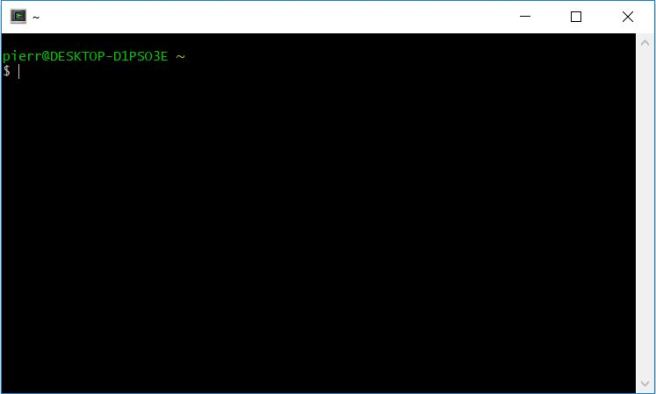 Moins séduisant…
Moins séduisant…
Avec le regard plongé dans l’obscurité profonde du Bash, nous accédons à une autre dimension.
Suite à cette révélation, nos professeurs nous ont fait la démonstration de plusieurs commandes de base : mkdir, cd, touch, cat, echo, >, >>, >2, mv, cp, et ls. Nous les avons expérimentées afin de mieux comprendre leur fonctionnement.

Nos premières clés !
I. Les commandes mkdir, cd et touch.
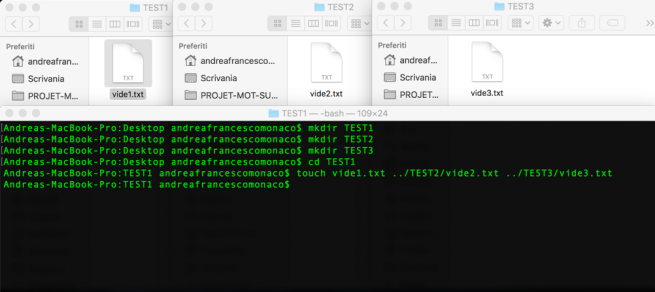
- Grâce à la commande mkdir ( MaKe DIRectory ) nous créons trois répertoires TEST1, TEST2, et TEST3 dans le répertoire courant Desktop.
- On se déplace dans le répertoire TEST1 avec la commande cd ( Change Directory ).
- On crée des fichiers .txt (texte brut) dans les trois dossiers à l’aide de la commande touch.
Remarque : Pour créer les fichiers .txt dans leur répertoire respectif il est nécessaire de spécifier le chemin relatif. Nous sommes localisés dans TEST1 nous devons donc indiquer le chemin relatif pour vide2.txt et vide3.txt. On rétrograde d’abord dans le répertoire parent ../ c’est à dire le Desktop puis on indique la bonne destination TEST2 et TEST3.
Notions : chemin relatif vs chemin absolu
- Le chemin absolu définit le chemin du fichier depuis la racine. Pour l’afficher sur la sortie standard on peut utiliser la commande pwd (Print Working Directory). Un exemple dans un système d’exploitation MacOS : /Users/nom_utilisateur/Desktop/TEST1
- Le chemin relatif définit le chemin du fichier depuis le répertoire courant.

Bien choisir son chemin….
II. Les commandes echo, >, >>, mv et cat
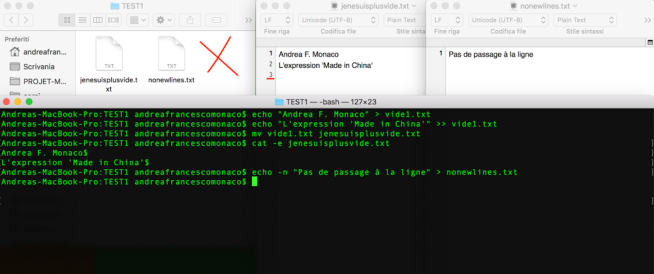
- echo permet d’imprimer une chaîne de caractères sur la sortie standard.
- Le chevron > permet de rediriger le flux de sortie dans un fichier afin de l’enregistrer. Les doubles chevrons >> ajoutent le résultat de la commande à la fin du fichier contrairement au chevron simple > qui va écraser le précédent contenu.
- On utilise mv (Move) pour renommer un fichier. En réalité cette commande déplace le contenu d’un fichier dans un autre en supprimant le premier comme observé dans le capture d’écran ci dessus.
- Avec la commande cat (Concatenate) on édite le contenu d’un fichier. L’option -e utilisé ici permet de visualiser les caractères non imprimables. Ici les retours à la ligne sont symbolisés par « $ ».
- Dans le fichier nonewlines.txt nous imprimons une ligne sans caractères de contrôle grâce à l’instruction echo -n.
Remarque : Comparons les fichiers dans un éditeur de texte. jenesuisplusvide.txt possède trois lignes dont la dernière est vide. nonewlines.txt généré sans caractère de contrôle ne possède qu’une ligne.
III. Les commandes cp, ls, 2> et <.

- cp (Copy) copie un fichier ou un répertoire
- ls (List directory contents) affiche les fichiers contenus dans un répertoire.
- Il existe un second type de flux de sortie, le flux d’erreur. Il peut également être redirigé vers un fichier grâce à : 2>.
- Le flux d’entrée, l’input depuis le clavier, est représenté par le chevron <. C’est le flux 0.
Rappel des flux :
- Le n°0 : le flux d’entrée <
- Le n°1 : le flux de sortie standard > ou 1>
- Le n°2 : le flux d’erreur standard 2>
Ces acquis représentent la base de l’apprentissage du bash. Nous pouvons maintenant nous déplacer, créer, copier, renommer ou encore afficher un contenu. Aucune difficulté n’est ressentie pour le moment. La manipulation reste simple et fluide.

L’étincelle de la connaissance !
Meixin, Andréa et Pierre

